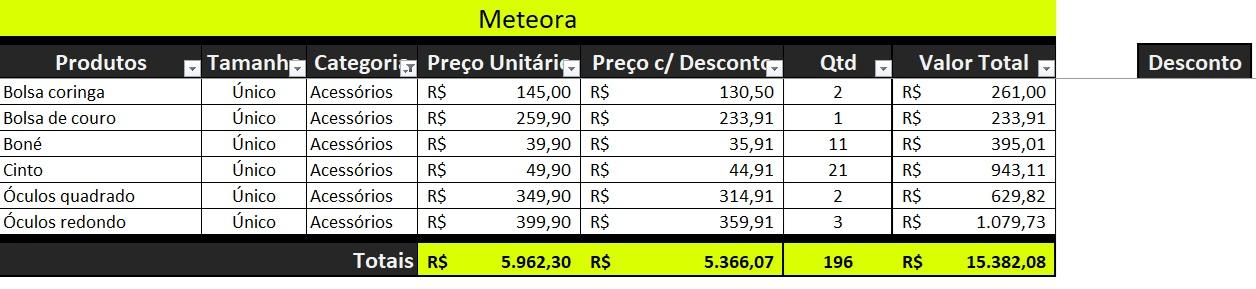
Explicação:
Para chegar a esse resultado, selecionei a linha dos rótulos da planilha e ativei o filtro com o atalho Ctrl + Shift + L.
Depois, na coluna Categoria, usei Filtros de Texto > É igual a e digitei Acessórios.
Assim, a planilha passou a exibir somente os produtos dessa categoria — bolsas, boné, cinto e óculos — permitindo visualizar de forma organizada o total de vendas e descontos apenas dos itens filtrados.


